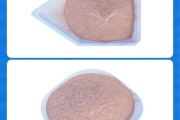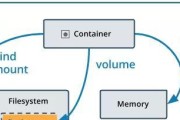电脑是现代生活和工作中不可或缺的一部分,但随着时间的推移,硬件可能会出现故障。在寻求专业维修服务之前,如果您具备一定的动手能力,下面将为您介绍电脑主机打开维修的正确步骤,以帮助您更好地理解和应对常见的硬件问题。
开篇核心突出
在了解如何打开电脑主机并进行维修之前,很重要的一点是了解电脑硬件的基础知识以及相应的安全注意事项。本文将带领您一步步掌握电脑主机的开启流程和维修过程中的核心步骤,确保您能够安全有效地进行检查和故障排除。

安全准备与工具准备
安全准备
在开始之前,请确保您已完成以下安全步骤:
1.关闭电脑并拔掉电源线。
2.确保您的工作台干净、干燥并远离易燃易爆物品。
3.戴上防静电手环,或定期触碰金属物体释放静电。
工具准备
准备以下工具:
螺丝刀套装(包括十字和一字螺丝刀)
静电手环
防静电工作垫(可选)

打开电脑主机的步骤
1.移除外部连接线和设备
将电脑主机上的所有外部连接线(如键盘、鼠标、显示器连接线等)以及外部设备(如USB设备)拔掉。
2.卸下侧板
找到主机箱侧面板上的螺丝位置,通常隐藏在挡板之下,使用适当的螺丝刀卸下固定侧板的螺丝。
3.轻轻移开侧板
在移开侧板前请确认所有的连接线都已断开,然后轻轻取下侧板,避免对主板或其他配件造成意外伤害。
4.观察内部结构
现在您可以直观地观察到内部结构,包括主板、硬盘、显卡、电源等部件。

常见维修步骤
1.清理灰尘
电脑长期运行会积累大量灰尘,这不仅影响散热效率,还可能导致短路。使用压缩空气罐轻轻吹拂所有部件,清除灰尘。
2.检查电源连接
确保所有的电源线都牢固地连接在主板和各个硬件上。若有松动,请重新插紧。
3.内存条检测
如果电脑出现无法开机或频繁死机的情况,可能是内存条接触不良。断电后,取出内存条,用橡皮擦拭金手指部分,然后重新插入插槽。
4.更换故障硬件
如果确定某个硬件(如硬盘、显卡)出现故障,可在断电的情况下,按照正确方向和方式卸下故障硬件,并更换新的硬件。
常见问题与解决方案
电脑无法开机
1.检查电源线是否连接良好。
2.确认主机内所有部件(特别是主板上的关键部件)都已正确连接。
3.尝试清除CMOS设置,恢复默认配置。
电脑运行缓慢
1.清理系统垃圾文件,优化启动项。
2.升级硬盘为固态硬盘(SSD),增加内存条容量。
显示器无信号输出
1.确认显示器和电脑主机的连接线牢固连接。
2.检查显卡是否正确安装,或尝试更换另一个显卡插槽。
3.如果是集成显卡,检查主板上的相关跳线是否设置正确。
维修后注意事项
在完成所有维修步骤后,应确保所有部件正确安装、无松动,然后按照相反的顺序将电脑主机复原。在所有步骤都完成后,重新连接电源并开机检查电脑是否恢复正常。
综上所述
掌握电脑主机的打开维修步骤对于解决一些常见的硬件问题非常有用。通过遵循本文介绍的步骤和注意事项,您可以安全、有效地检查并解决一些基本的电脑故障。当然,如果您不确定自己的维修能力,建议还是联系专业的维修服务人员来处理更为复杂的问题。
标签: #电脑主机